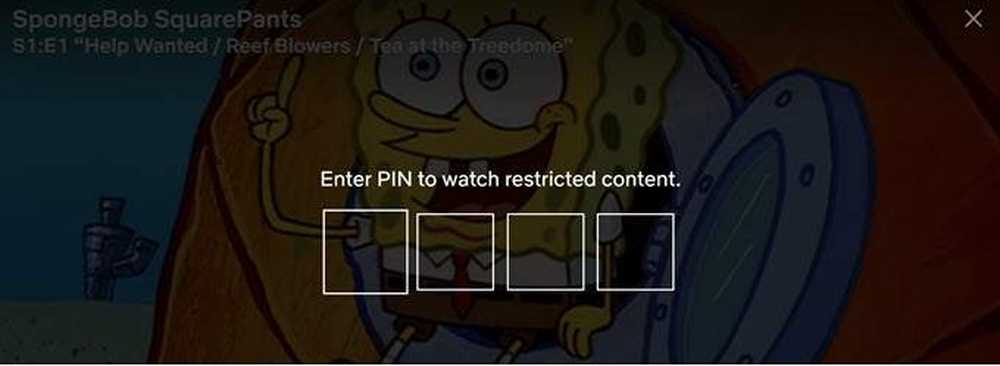Kako koristiti značajku roditeljske kontrole Netflixa
Netflix je postala vodeća "go-to" stranica za streaming televizije i filmova, a priznanje da djeca također koriste platformu, tu je i poseban odjeljak za djecu s sadržajima prilagođenima djeci.
Ali to ne zaustavlja dječake koji su pametniji od klikanja na odjeljak za odrasle i dobivanje punog pristupa nasilnim filmovima ili filmovima sa seksualnim prizorima. Posljednje što trebate je doći kući s posla i pronaći vašeg djeteta "Kill Bill". Zato morate uključiti ugrađene postavke za roditeljsku kontrolu.

Koje su postavke roditeljske kontrole u Netflixu?
Bez uključena je roditeljska kontrola, svatko može pristupiti Netflix računu ako poznaje lozinku za taj račun. Oni tada imaju neograničen pristup svemu što Netflix račun nudi u smislu filmova i televizijskih programa.
Kada ti dodati roditeljske kontrole, vi kažete da je za pristup određenim medijima svatko tko ima pristup vašem računu (npr. vaša djeca) mora unijeti četveroznamenkasti PIN kako bi potvrdio da ima dozvolu za gledanje tog filma ili emisije.

Svaki program i film na Netflixu ima "ocjenu zrelosti" (slično kao i potvrde o dobi u kinima). Ako ste vlasnik Netflix korisničkog računa, možete odrediti u kojem trenutku u tim ocjenama će roditeljske kontrole biti pokrenute, a PIN je potreban da biste nastavili dalje.
Kako uključiti roditeljsku kontrolu
Prije svega, trebate PIN koji vaša djeca neće shvatiti. Zato nemojte biti slatki i radite rođendane ili 1234 ili 7890 ili bilo što drugo.
Kada imate dobar četveroznamenkasti PIN, idite ovdje i vidjet ćete ovaj zaslon.
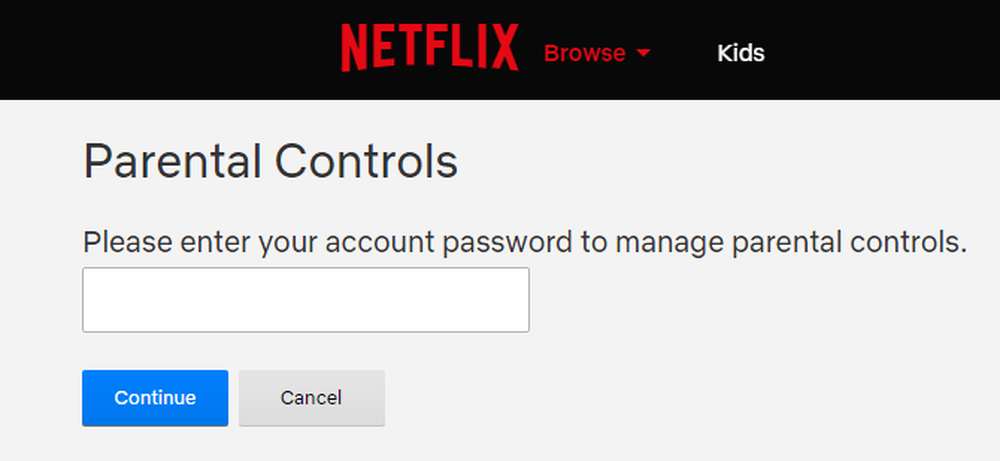
Sada unesite zaporku računa da biste prešli na stranicu s PIN-om. Ako vaša djeca znaju zaporku računa, vrijeme je da je promijenite i da im ne kažete novu. Inače mogu pristupiti stranici PIN-a i onemogućiti je.
Kao što možete vidjeti na sljedećem zaslonu, postavke su vrlo jednostavne.
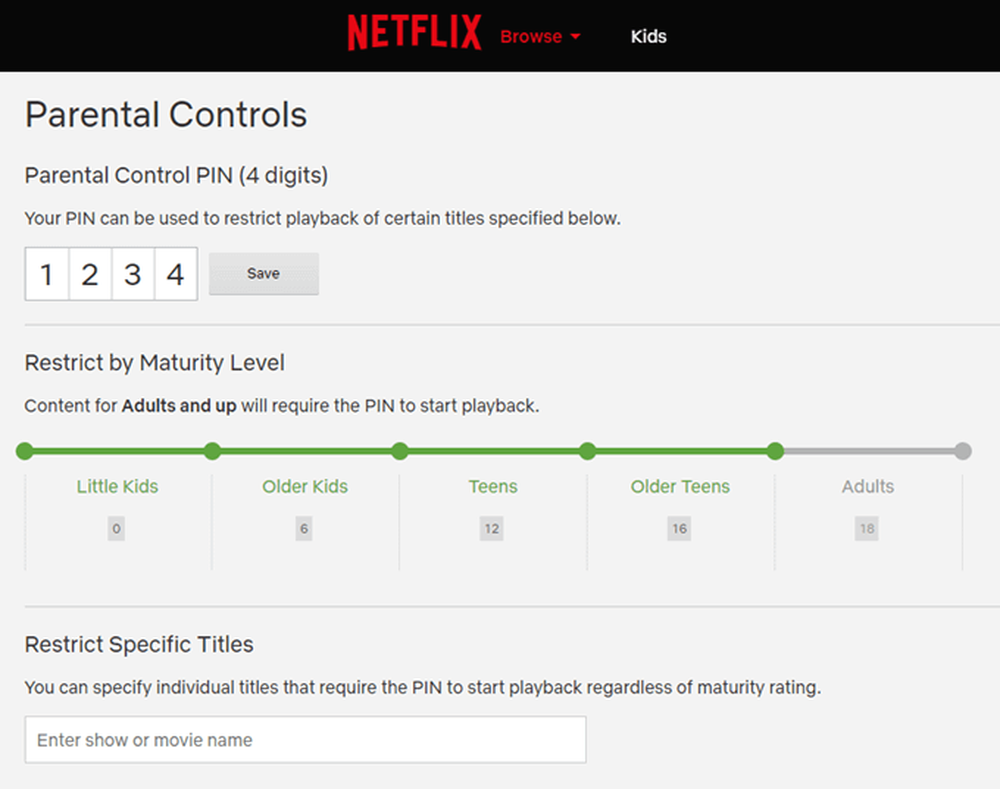
Prije nego što išta kaže, moj je PIN ne 1234. Jednostavno sam tu upisao kako bih prikrio svoj pravi PIN. No na zaslonu dodajte željeni PIN u ta četiri polja i kliknite "Spremi".
Ali čekaj, nismo završili. Sada morate odlučiti kada je potreban PIN. U kojoj točki „razine zrelosti“ treba unijeti PIN? Kada netko pokušava pristupiti samo materijalu za odrasle? Ili "stariji tinejdžeri"? To je samo odluka koju možete donijeti, ovisno o vašim osobnim okolnostima, kao što je starost vaše djece.
Prema zadanim postavkama, razina je postavljena na "Odrasli", ali ako je želite dodatno povećati, samo kliknite na željenu razinu. Dakle, ako želite da PIN počne od „tinejdžera“, kliknite na „teens“. Prijeći će iz zelene u sivu.
Ograničite određene naslove
Umjesto pristupa "sve ili ništa" umjesto toga možete navesti određene filmove i naslove koji bi trebali biti ograničeni.
Dakle, ako odlučite da PIN treba primijeniti samo na SpongeBob SquarePantsa jer će vaše dijete biti traumatizirano jer ga život gleda, možete samo blokirati.
Idite na odjeljak "Ograniči određene naslove" pri dnu stranice i počnite upisivati naziv filma ili emisije koju želite blokirati. Prikazivat će se samo ako ga trenutno nudi Netflix u vašoj zemlji.
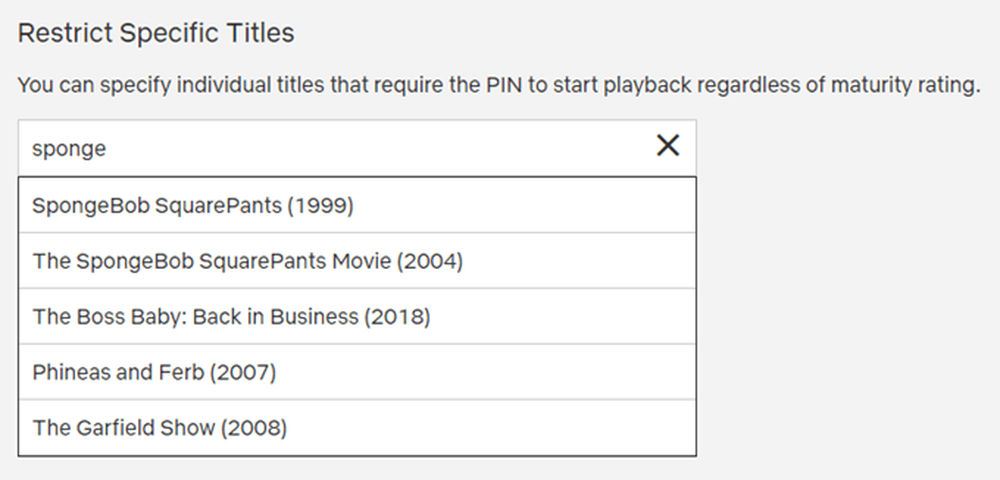
Ne zaboravite ponovno kliknuti gumb Spremi na vrhu.
Sada ga isprobajte
Sada idite na nešto što će doseći razinu zrelosti koju ste naveli, ili nešto na popisu ograničenja. Vidjet ćete da će, ako pokušate pristupiti, od vas tražiti PIN.